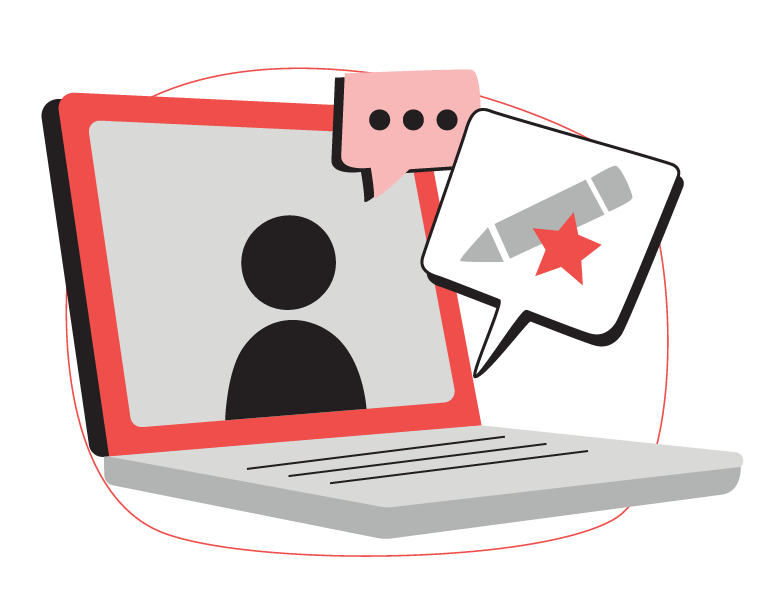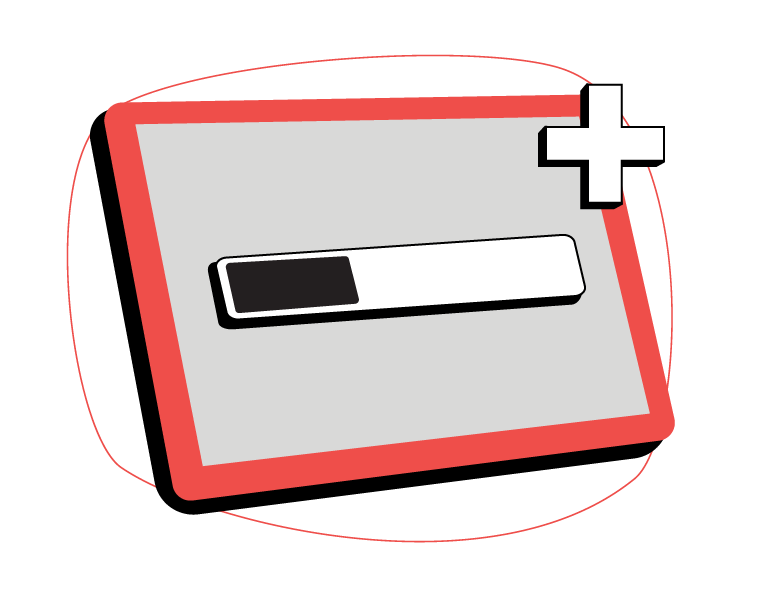25 marzo, 2022
Cuadrícula de mesas, agotado de artículos y editor de menú. Versión 1.4
Al fin llegó la versión 1.4 de ParrotConnect. Actualiza tu punto de venta para optimizar la operación de tu negocio.
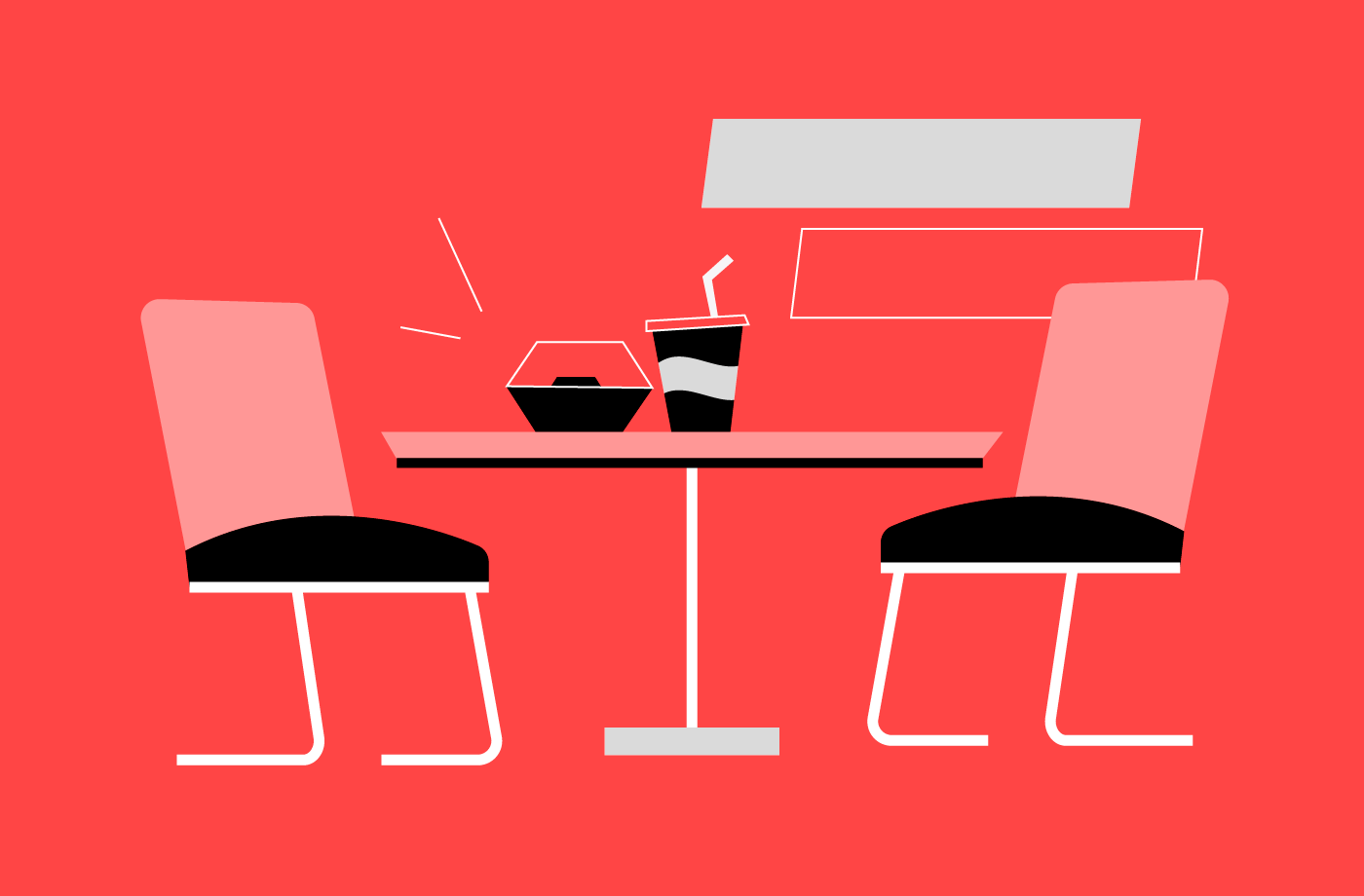
Descubre cómo mejorar tu operación con la versión más reciente de la plataforma.
Llegó la versión que seguramente esperabas; La actualización 1.4 facilita el manejo de órdenes en tu servicio de piso a través de una cuadrícula de mesas y te ahorrará el doble de tiempo para cambios en tu menú gracias a diferentes mejoras en el editor de menú.
Conoce todo sobre esta actualización:
Cuadrícula de mesas:
Para facilitar la gestión de tus pedidos en el restaurante, ahora puedes visualizar tus mesas en una cuadrícula de 6x4 tarjetas en la que cada tarjeta representa una mesa mostrando un total de 24 mesas.
Dentro de la sección de mesas encontrarás 3 apartados relevantes:
-
Selector de áreas de servicio
Desde aquí, tus áreas de servicio se muestran en la parte superior de la cuadrícula representadas por botones alineados horizontalmente y al seleccionar un área de servicio podrás ver las mesas que tiene asignada cada área.
Recuerda que el orden de las áreas que veas en el punto de venta dependerá del orden que determines en el portal administrador.
-
Selector de mesas
Con esta nueva función, crear tus órdenes en mesas será mucho más eficiente.
El selector de mesas es la cuadrícula donde cada tarjeta que ves en esa pantalla, representa una mesa.
- Dando clic en estas tarjetas se abrirá el menú de apertura de orden con mesa cuando la mesa no tiene una orden o se abre la comanda para añadir más artículos a la orden o pagar la cuenta en caso de que ya esté activa.
- Al igual que en el caso de áreas de servicio, el orden de tus mesas será el mismo que determines desde el portal administrador.
-
Historial de cuentas de mesa
En este apartado, podrás acceder al historial de las órdenes con mesa. Esta lista te muestra las órdenes de las últimas 72 hrs y es únicamente para fines informativos.
Este historial puedes filtrarlo por área de servicio y buscar por mesa.
Importante: Ten en cuenta que sólo se pueden ver los detalles de esas órdenes, no puedes re-abrirlas.
Apertura de orden desde el apartado de mesas
Abre tus órdenes desde la nueva sección de mesas y visualiza el estatus de tus pedidos en el restaurante en una sola pantalla.
En esta cuadrícula, cada tarjeta de mesa muestra un color diferente dependiendo del estatus de la mesa de acuerdo con las siguientes reglas:
Gris: La mesa está disponible.
Verde: La mesa está ocupada.
Amarillo: Ya se imprimió la cuenta de la mesa.
Área de servicio por default en cuadrícula de mesas
Siempre que tengas un área de servicio configurada como “predeterminada”; es la que se mostrará por defecto al abrir la sección de mesas o cuando termines de enviar a cocina artículos de una cuenta de mesa.
Considera que si no configuras ningún área de servicio como predeterminada, se mostrará por defecto la primer área de servicio que tengas en tu lista de áreas de servicio
Mejoras en la función agotar artículos desde el punto de venta
Modifica en minutos la existencia de artículos en plataformas de delivery apps y evita recibir órdenes de productos que no se encuentren disponibles.
Filtros en panel de control de existencias
Conoce este filtro que se agregó para facilitar la búsqueda de artículos agotados o en existencia; ahora puedes elegir la disponibilidad de los artículos entre dos opciones:
- Agotado
- En existencia
De igual forma, se añadió un filtro que muestra todas las marcas disponibles para una tienda, de manera que, al seleccionar una; se muestre el listado de productos dentro de dicha marca.
Panel de Checkboxes
Ahora encuentras un nuevo panel de checkboxes, el cual muestra todos los productos disponibles para una tienda así como su estatus dentro de cada una de las plataformas de delivery.
También encontrarás para cada producto: el nombre, la categoría, el menú y la marca al que pertenece; así como el estado actual de sus existencias en cada delivery app.
Botones de editar en la parte superior de cada canal de venta
Se añadieron botones de “editar” al panel para permitirte cambiar la disponibilidad de los artículos de acuerdo al canal de venta.
Nueva barra de progreso
En esta versión, tienes mayor claridad del tiempo en el que se reflejan tus cambios de encendido o apagado de artículos ya que se agregaron barras de progreso en cada una de las columnas de las delivery apps para visualizar en cuanto el proceso de cambios finalice.
Ten en cuenta⚠️
Al apagar un artículo: Recuerda volver a poner un producto en existencia cuando se vuelva a contar con existencias, ya que el punto de venta no vuelve a poner los productos en existencia de manera automática.
Al encender un artículo: No olvides que el producto permanecerá encendido a menos que se modifique nuevamente el checkbox.
Consideraciones en la función de agotar artículos desde el punto de venta🚨
Los cambios en las plataformas no son instantáneos. En el mejor de los casos puede tomar menos de 30 segundos en verse reflejado, sin embargo, otros pueden tomar más de 15 minutos en verse reflejado el mismo en las plataformas.
El modo de edición permite agotar hasta cinco artículos simultáneamente por canal de venta, por lo que una vez que selecciones este número de artículos, el resto de la lista se deshabilitará.
Cada una de las integraciones tiene restricciones diferentes respecto a cuantas peticiones se pueden hacer consecutivamente, a continuación algunos detalles:
- Uber Eats: Después de haber guardado la disponibilidad de los artículos, la columna se bloqueará por aproximadamente un minuto, mostrando una barra con el progreso de la misma.
- Rappi: La columna se bloqueará por aproximadamente cinco minutos, mostrando una barra que marca el progreso de la misma.
- DiDi Food: La columna se bloqueará por aproximadamente un minuto, mostrando una barra que muestra el progreso de la misma. Esto con el fin de evitar saturar la plataforma con solicitudes de cambio que potencialmente bloqueen la cuenta del usuario.
Considera que si tu punto de venta no tiene conexión a internet, no se podrá hacer uso de esta función
También, ten en cuenta que si cambias el estado de tus productos directamente en las integraciones, esta pantalla no representará el estado actual de los artículos.
Vista de categorías, menús y marcas
Ahora podrás visualizar mejor la información de tus productos, si tienes un artículo publicado en más de seis categorías, menús o marcas, se mostrará en rojo las palabras “Ver más” y al dar clic en estas, la fila se expandirá, mostrándote así toda la información disponible.
Mejoras en el editor de menú
A partir de esta actualización se mejoraron funciones para hacer más ágil el proceso de edición de tus menús:
- El título de los menús ya aparece en negritas y al pasar el cursor cambian de color a rojo, indicando que puedes darle clic al mismo para ingresar a su detalle
- Los canales ahora tienen el logotipo de cada canal de venta en los que está publicado.
- Los horarios ahora se muestran en varios renglones y se agrupan de acuerdo a los días de la semana que tienen el mismo horario.
- Las categorías se muestran en varios renglones para que puedas ver más fácil cada una.
Otra nueva acción es que ya puedes descargar tus menús en excel.
Por último, una función mejorada, es que ahora puedes ingresar cualquier hora que desees en tu menú.
Cambios en el filtro de marcas
Descubre el filtro de marcas, el cuál está presente en las pantallas de Menú y Categorías.
Este filtro funciona de forma que si seleccionas una marca en la sección de Menú y navegas a la sección de Categorías, verás las categorías que están en esa marca previamente seleccionada en la sección de Menú.
Se agregó un filtro multiselector para poder identificar más fácilmente la relación entre artículos y marcas.
Modal para adición de artículos a una categoría
Con este modal ahora puedes agregar cualquier número de artículo a una categoría desde la creación o edición de la misma sin tener que ir al detalle de cada artículo y asociarlo a las categorías deseadas.
Modal para adición de artículos a un grupo modificador
En esta versión ya se te permite agregar cualquier número de artículo a un grupo modificador desde la creación o edición del mismo sin tener que ir al detalle de cada grupo modificador y asociar los artículos deseados.
Cambio de colores para el estatus de tus órdenes
Encuentra colores más intuitivos para detectar el estatus de tus órdenes en el punto de venta y portal administrador:
Mejoras en configuraciones de caja
En esta nueva versión, para mejorar la visibilidad de al hacer tu corte de caja y el cierre de día; se dividen estas acciones en dos tickets impresos así como en dos apartados dentro del Portal Administrador:
- El primero es el de “Sucursal” y corresponde a la información de venta únicamente realizada en el Punto de venta, sin considerar la posible venta por otros canales de venta como Uber Eats, Didi Food y Rappi.
- El segundo es el de “Integraciones” y corresponde a la información de venta únicamente realizada a través de canales de venta externos como DiDi Food, Rappi, Uber Eats o Pedidos Online.
Impresión del corte de caja y cierre de día desde el punto de venta
Al realizar el cierre del día, actualmente se imprimen cuatro tickets. Dos correspondientes al último corte de caja y dos correspondientes al cierre de día. Hay algunos usuarios que no necesitan los cuatro tickets pues solo tienen un turno de caja y la información es la misma en los dos.
Ahora podrás seleccionar qué información deseas imprimir desde el punto de venta. Al hacer cierre de día exitosamente, se muestra la opción para imprimir también el corte de caja en esta operación.
Impresión del corte de caja y cierre de día
A partir de ahora selecciona las secciones que quieres imprimir en el corte de caja físico. Con esta configuración puedes escoger imprimir la venta en sucursal, venta en integraciones, ambas o ninguna.
Para hacer uso de esta configuración se tiene que ingresar al Portal Administrador, en la sección de Configuración y se debe acceder a la función de "Configuración de cajas".
Cambios visuales en estatus de caja
En el portal administrador el color del botón de caja con estatus “Cerrada” se cambiará de color de gris a rojo.
Recuerda consultar el Centro de Ayuda para que aprendas junto con tu personal cómo pueden configurar estas nuevas funcionalidades.
Pasos para actualizar a la versión más reciente de ParrotConnect (1.0)
- En el punto de venta abre una pestaña del navegador Google Chrome.
- En el buscador pon el link: app.parrot.rest
- Se mostrará un mensaje ¿Quieres descargar descarga.apk? da clic en "Descargar".
- Una vez finalizada la descarga da clic en "Abrir".
- Se abrirá una pestaña que te preguntará si quieres actualizar la App existente, selecciona "Instalar".
- La nueva versión se instalará y abrirá automáticamente.
- Listo, ingresa al punto de venta actualizado con tu pin.
Así de sencillo es actualizar tu app y agilizar las actividades de tu restaurante🔥
Si tienes dudas sobre la actualización contacta a soporte técnico por teléfono al 📲 (81) 2046 6363
Recuerda que en este recurso de Página de Actualizaciones encontrarás toda la información relevante de cada nueva versión.